Обозреватель процессов — это служебная программа, которая предоставляет сведения о том, какие дескриптора и библиотеки DLL открыты для каждого процесса. В контексте устранения неполадок Outlook обозреватель процессов обычно используется для определения на наличие сторонних библиотек DLL, запущенных в Outlook.exe процесса. Это важный шаг, так как он создает вероятность того, что надстройки или другое программное обеспечение на компьютере могут вызывать проблемы в Outlook.
В этой статье содержатся сведения о том, как использовать обозреватель процессов для вывода всех DLL-файлов, запущенных в Outlook.exe процесса.
Получение обозревателя процессов
Первое, что нужно сделать, — получить последнюю версию обозревателя процессов. Его можно скачать из обозревателя процессов версии 16.43.
Обязательно ознакомьтесь с информацией на этой странице, чтобы ввести себя в это средство.
Запуск обозревателя процессов
После скачивания и извлечения обозревателя процессов выполните следующие действия, чтобы собрать список библиотек DLL, запущенных в Outlook.exe процесса.
Microsoft Outlook. Весь функционал за 25 минут
- Запустите Outlook.
- Дважды щелкните Procexp.exe, чтобы запустить обозреватель процессов.
- Убедитесь, что в меню «Вид» установлен флажок «Показать нижнюю панель».
- Нажмите клавиши CTRL+D или > > выберите «Просмотреть библиотекиDLL представления нижней панели», чтобы включить режим просмотра DLL.
- В верхней области обозревателя процессов прокрутите список файлов вниз и выберите Outlook.exe.
- После того как список библиотек DLL, запущенных в Outlook.exe, появится в нижней области, выберите » Сохранить как» в меню «Файл».
- Сохраните файл как Outlook.exe.txt.
Анализ выходных данных обозревателя процессов
Выходной текстовый файл — это текстовый файл с разделителями-вкладками, который лучше всего открыть в Microsoft Excel, чтобы с помощью функции Filter быстро найти все загруженные библиотеки DLL, отличные от Майкрософт.
- Запустите Microsoft Office Excel и откройте Outlook.exe.txt.
- В мастере импорта текста используйте следующие параметры:
- Запятыми
- Разделитель табуляции
- Общий формат данных столбца
- Прокрутите лист вниз и найдите следующую строку: Версия имени компании с описанием имени Это список всех библиотек DLL (Майкрософт и сторонних разработчиков), выполняющиеся в Outlook.exe процесса.
- Выделите ячейку с именем над списком библиотек DLL, а затем включите функцию фильтра.
- Выберите раскрывающийся список фильтра в поле «Имя», а затем настройте текстовый фильтр со следующими параметрами: Имя — содержит — .dll
- Выберите раскрывающийся список фильтров в поле»Название компании», а затем снимите флажки, содержащие «Майкрософт».
Определение библиотек DLL Корпорации Майкрософт и сторонних производителей
Отфильтрованный список библиотек DLL, отображаемых с помощью описанных выше действий, будет содержать библиотеки DLL сторонних разработчиков, работающие в Outlook. Вы можете изучить столбец «Название компании», чтобы определить поставщика, ответственного за DLL-файл.
Курс по Outlook. Урок 1. Вход в учетную запись. Синхронизация почты
В списке фильтров библиотек DLL также есть некоторые библиотеки DLL, поставляемые с Outlook, которые не отображают «Microsoft» в столбце «Название компании». Чтобы определить эти библиотеки DLL Майкрософт, выполните следующие действия.
- Outlook 2010
- Запустите Outlook 2010.
- Выберите вкладку » Файл» на ленте и нажмите кнопку «Параметры «.
- В диалоговом окне Параметры Outlook нажмите кнопку Надстройки.
- Чтобы изучить надстройки COM, выберите надстройки COM в раскрывающемся списке «Управление», а затем нажмите кнопку «Перейти».
- Выберите каждую надстройку в диалоговом окне «Надстройки COM «, а затем проверьте имя файла .dll в расположении: сведения в нижней части диалогового окна. Имя надстройки должно указывать, создается ли DLL-файл корпорацией Майкрософт.
- Outlook 2007
- Запустите Outlook 2007.
- В меню «Сервис » выберите » Центр управления безопасностью».
- В центре управления безопасностью выберите надстройки.
- Чтобы изучить надстройки COM, выберите надстройки COM в раскрывающемся списке «Управление», а затем нажмите кнопку «Перейти».
- Выберите каждую надстройку в диалоговом окне «Надстройки COM «, а затем проверьте имя файла .dll в расположении: сведения в нижней части диалогового окна. Имя надстройки должно указывать, создается ли DLL-файл корпорацией Майкрософт.
- Outlook 2003 и более ранние версии
- Запустите Outlook 2003.
- В меню Инструменты выберите пункт Параметры.
- На вкладке Другие нажмите кнопку Дополнительные параметры.
- Выберите надстройки COM.
- Выберите каждую надстройку в диалоговом окне «Надстройки COM «, а затем проверьте имя файла .dll в расположении: сведения в нижней части диалогового окна. Имя надстройки должно указывать, создается ли DLL-файл корпорацией Майкрософт.
Источник: learn.microsoft.com
Презентация на тему Программа Outlook Express
Что это за программа? Программа для работы с электронной почтой и группами новостей от компании Майкрософт. Outlook Express поставляется в составе операционных систем семейства Windows начиная с Windows 95 OSR 2.5,
Слайды и текст этой презентации
Слайд 1Outlook Express
Выполнила студентка НК-161 группы Сергеева Полина
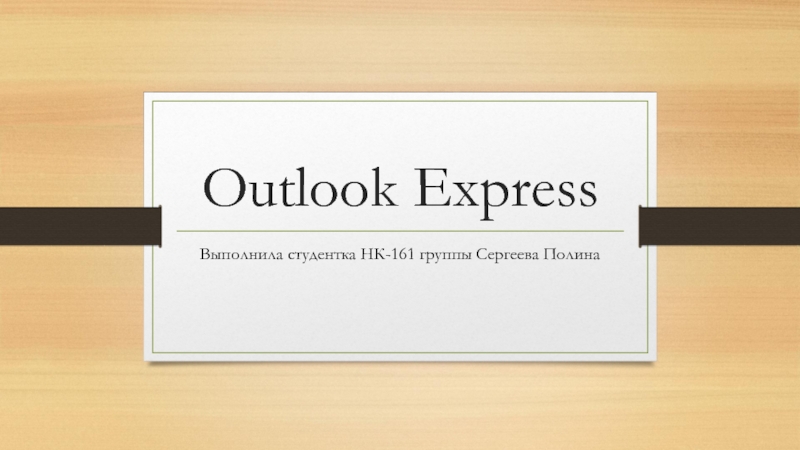
Слайд 2Что это за программа?
Программа для работы с
электронной почтой и группами новостей от компании
Майкрософт.
Outlook Express поставляется в составе операционных систем семейства Windows начиная с Windows 95 OSR 2.5, Windows NT, а также вместе с браузером Internet Explorer начиная с версии 4.0. Существуют также варианты Outlook Express для «классических» версий Mac OS.
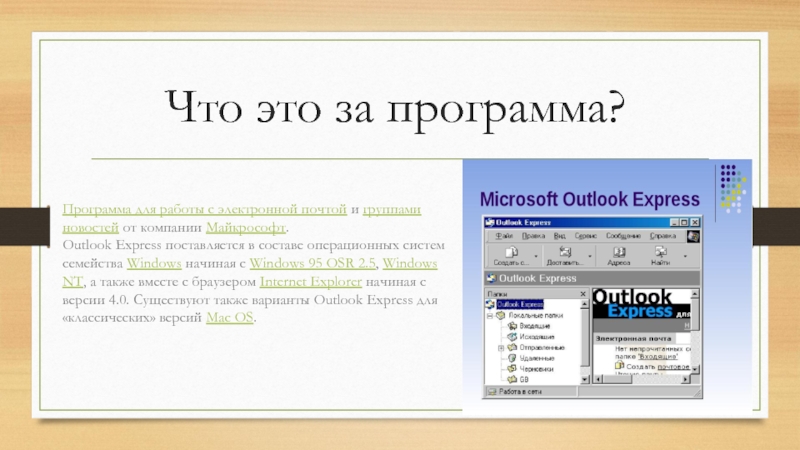
Слайд 3История программы
Outlook Express основана на более раннем
программном обеспечении для электронной почты и новостей —
пакете Microsoft Internet Mail and News, поставлявшемся с Internet Explorer 3.0 (хотя название самой программы было изменено на Outlook Express, исполняемый файл по-прежнему называется msimn.exe).
Новая версия Outlook Express, поставляемая только вместе с Windows Vista, называется Почта Windows (Windows Mail), её преемником стал Windows Live Mail, который в дальнейшем вошёл в пакет программ Windows Live.

Слайд 4Настройка Outlook Express
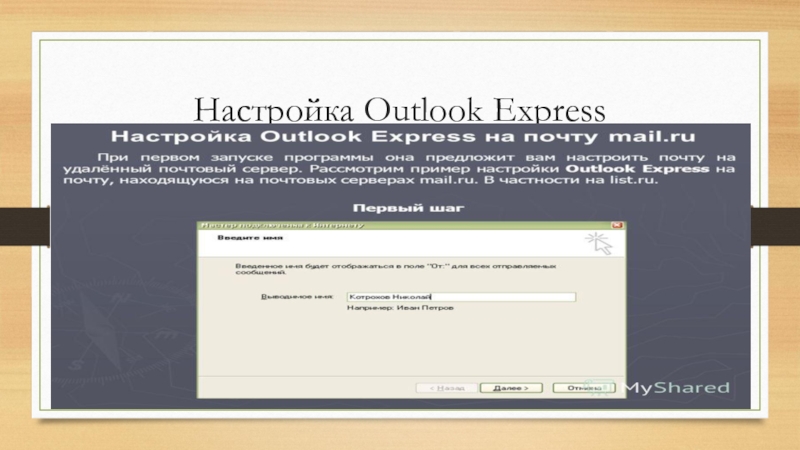
Слайд 5
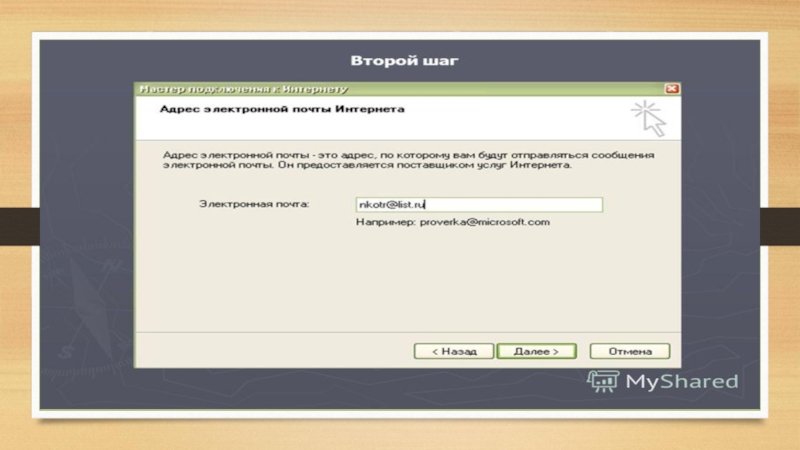
Слайд 6
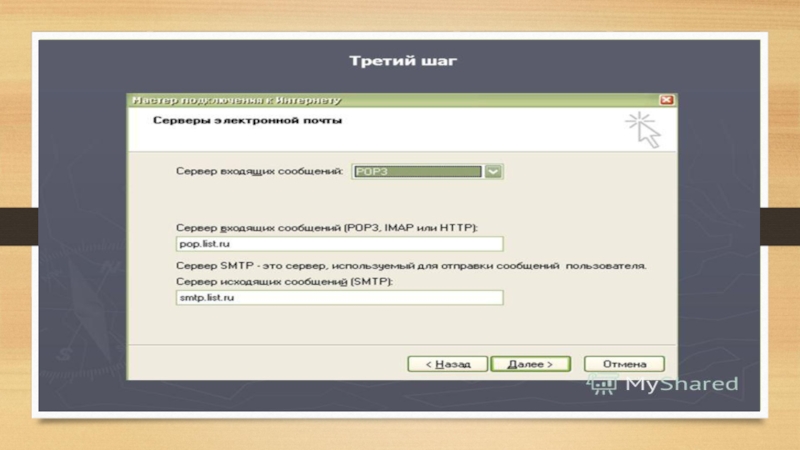
Слайд 7
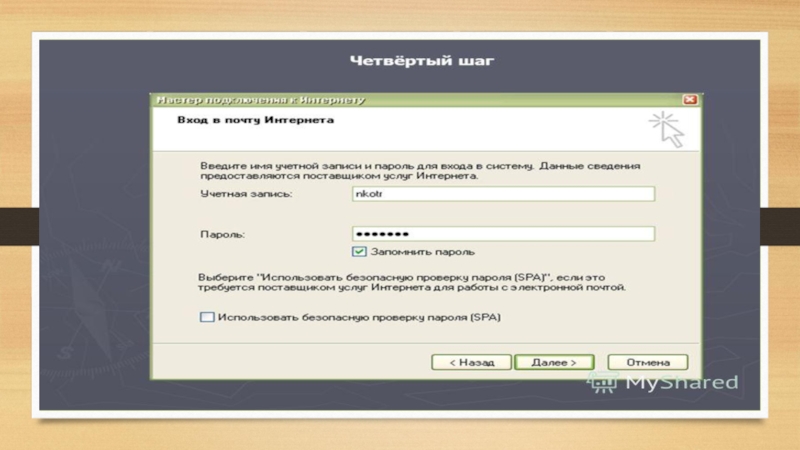
Слайд 8
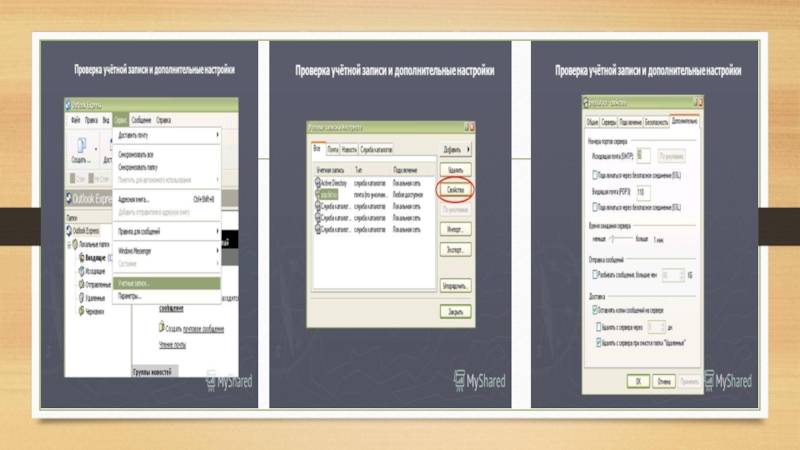
Слайд 9Почтовые папки Outlook Express
Входящие. Сюда по умолчанию
поступает вся новая почта, и здесь хранятся
все пришедшие сообщения. Впоследствии вы можете создать дополнительные папки (например, посвященные разным проектам или письмам от постоянных адресатов) и настроить Outlook Express таким образом, чтобы при поступлении новых писем вся почта автоматически разбиралась и складывалась в отдельные папки.

Слайд 10Исходящие. Это папка предназначена для временного хранения
отправляемых писем. Зачем это нужно? Представьте, что
вы готовите несколько писем одно за другим. Чтобы не соединяться каждый раз с Интернет для отправки очередного письма, подготовленные письма временно накапливаются в этой папке. Затем, при нажатии на кнопку Доставить почту, они все разом уходят на почтовый сервер провайдера и далее — к своим адресатам. Именно такой режим отправки писем устанавливается в Outlook Express по умолчанию.
Источник: thepresentation.ru
Explorer for Outlook Express 3.05.00.25
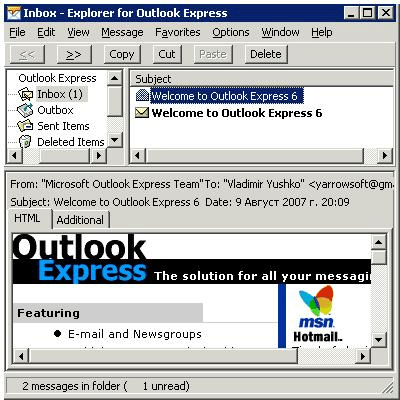
Explorer for Outlook Express 3.05.00.25 Проводник для Outlook Express позволит вам управлять письмами в Outlook Express также легко, как это вы привыкли делать в проводнике с файлами. Теперь с проводником для Outlook Express вы не ограничены только одним окном с письмами: вы можете открыть несколько папок с письмами и копировать или перетаскивать письма и папки между окнами.
Также очень просто получается экспортировать и импортировать письма в *.eml файлы. Проводник для Outlook Express имеет удобный редактор писем: курсивом выделяется цитированный текст, автоматически распознаются руские неправильные кодировки — вы не увидите в письмах крякозябликов. Также проводник для Outlook Express имеет встроенный анализатор рекламных подписей, поэтому текст писем не будет загромажден рекламой. Проводник для Outlook Express это новый свежий взгляд на привычный почтовый клиент, дающий свободу в управлении письмами.
Версии
Если у вас есть информация о доступных версиях программы, вы можете отправить ее нам.
Добавить программу
Укажите полное название программы и описание ее назначения
Спасибо за помощь!
Ваше сообщение было отправлено
Источник: freesoft.ru